
加熱でとけて糸を引く、ピザ用チーズに見立てたユニークなロゴです。 文字にハイライトを加えるだけで、立体的に見せています。
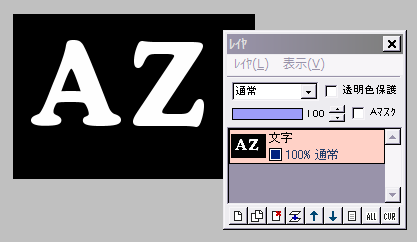
適当な大きさで「新規作成」し、全体を黒で塗りつぶします。
描画色を白にして、テキストツールで文字入れします。
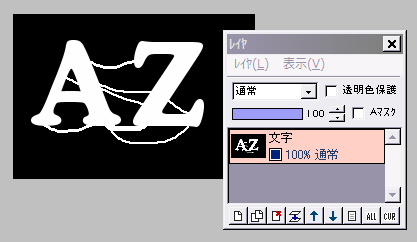
鉛筆ツールをサイズ2〜5ピクセルにします。
「自由線」または「ベジェ曲線」で、左図のように糸を引いたチーズのような線を描きます。
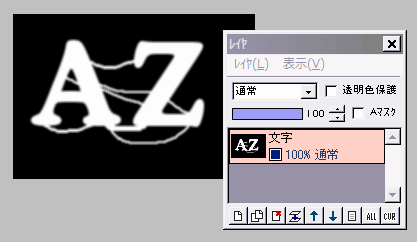
「フィルタ」⇒「ぼかし」⇒「ガウスぼかし」を、強さ1で実行します。
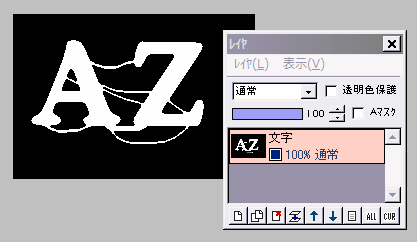
「フィルタ」⇒「カラー」⇒「2値化」で、しきい値のスライダーをを中央から少し右にドラッグしてOKします。
鉛筆ツールで描いた線が少し細くなって、チーズの糸っぽく見えるしきい値がベストです。
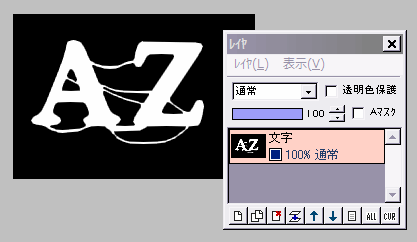
「フィルタ」⇒「アンチエイリアシング」を、初期設定のまま実行します。
これで、ロゴの素になる形ができました。
続いてこれをチーズにします。(笑)
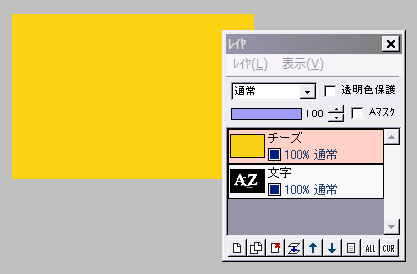
文字レイヤの上に新規レイヤ「チーズ」を作り、チーズの色で塗りつぶします。
実際のチーズの色(ごく淡いクリーム色)より、濃く&オレンジっぽくしてください。
あまり薄い色だと、後でハイライトを付けた時、十分な効果が出ません。
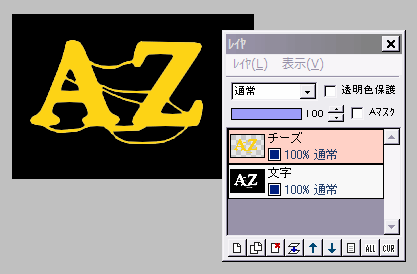
チーズレイヤに対し、「フィルタ」⇒「アルファ操作」⇒「下のレイヤの輝度からコピー」します。
するとチーズ色の文字ができます。
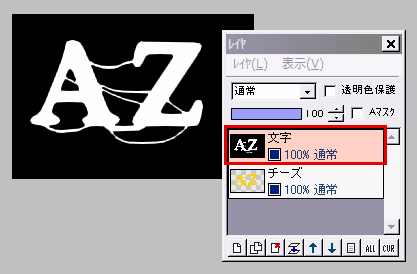
さらに立体的に見えるようにします。
一番下の文字レイヤ(もう不要なので、これを再利用することにします)を、チーズレイヤの上に移動します。
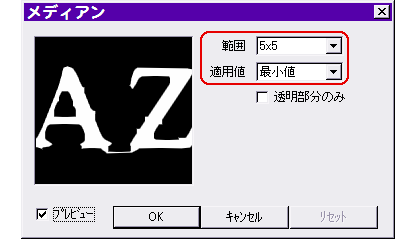
文字レイヤに対し、「フィルタ」⇒「メディアン」を、範囲5×5、「最小値」で実行します。
これで、白い部分が細くなります。
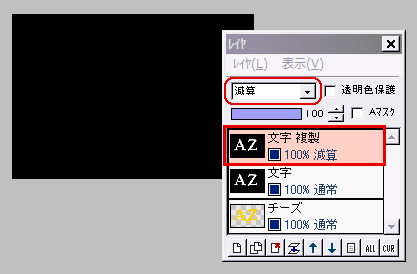
この文字レイヤを複製して、複製したレイヤの合成モードを「減算」にします。
画像が真っ暗になります。
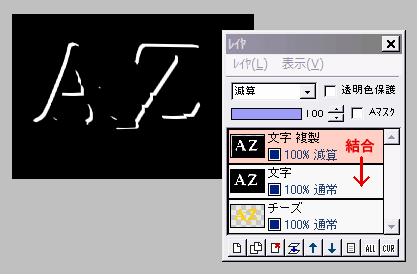
移動ツールに切り替えて、文字複製レイヤを右下方向に少しずらします。
すると左図のように、文字に光が当たったような、白い部分が見えてきます。
複製レイヤを下のレイヤと結合します。
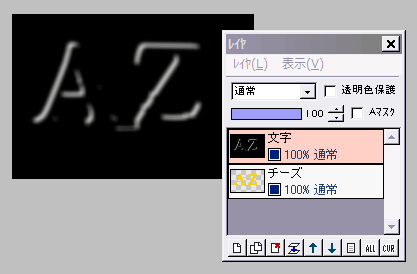
文字レイヤに対し、「フィルタ」⇒「ぼかし」⇒「ガウスぼかし」を、強さ2で実行します。
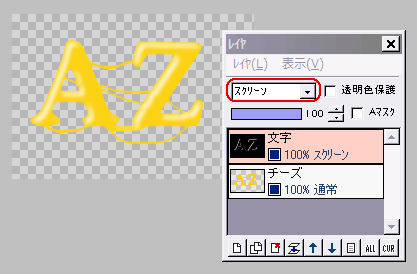
文字レイヤの合成モードを「スクリーン」にします。
これでチーズにハイライトが付いて、立体的になりました。
(ハイライトの強さや広がりは、文字レイヤに対し「ガンマ補正」で調整できます・・・必要なら行ってください)

背景用の新規レイヤを作って、一番下に移動させます。
適当な色で塗りつぶすなどして、背景を作ります。
「レイヤ」⇒「表示レイヤをすべて結合」して、完成です。